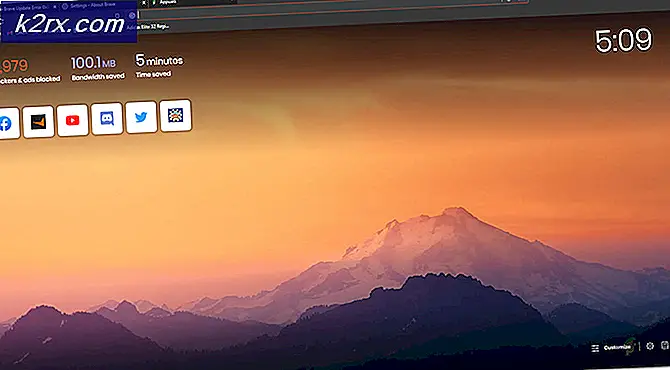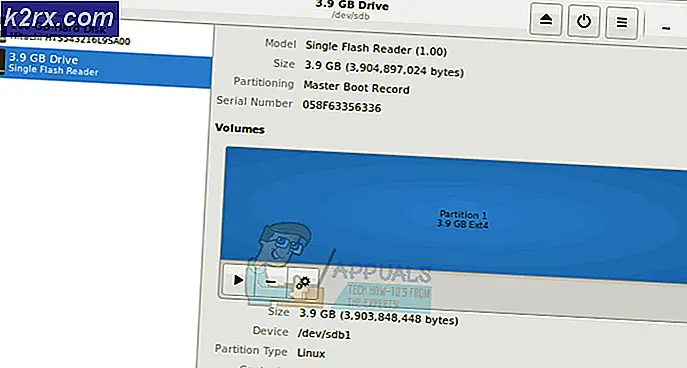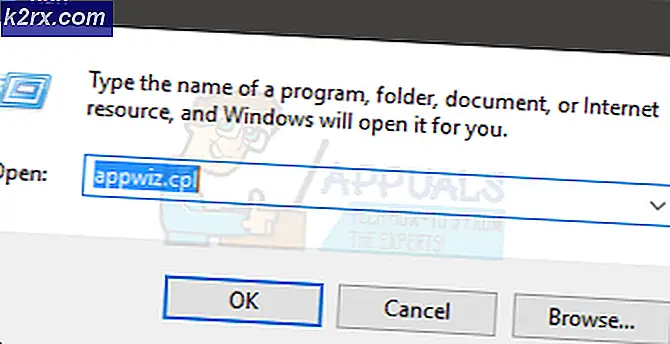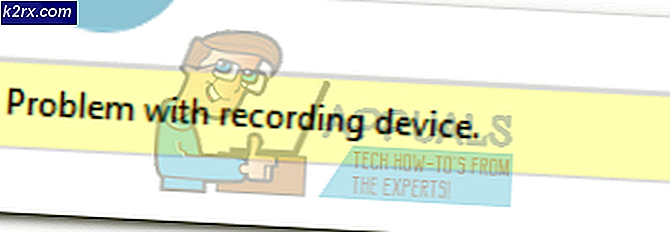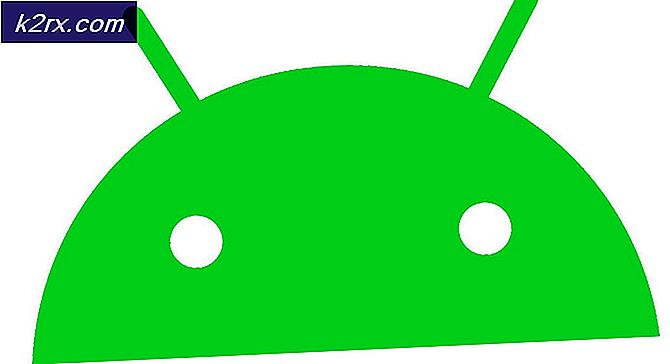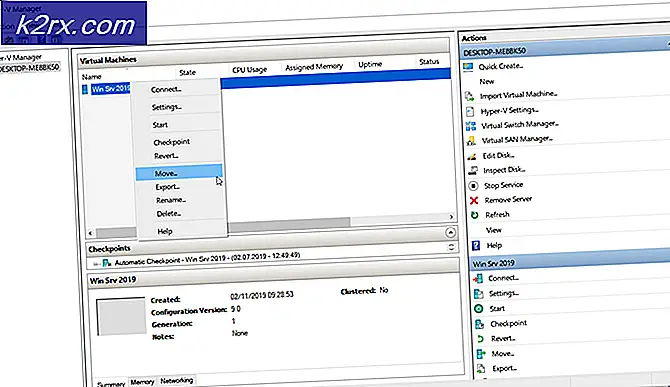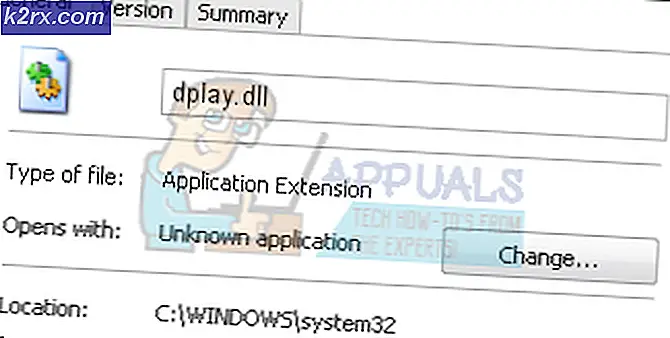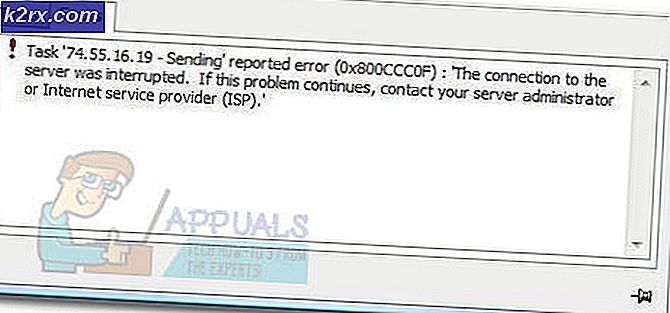Fix: Paladins kan inte hitta Steam-installation
Paladins: Champions of the Realm är ett gratis-spel-online-videospel av Hi-Rez Studios. Spelet utvecklades av Evil Mojo Games, en intern studio för Hi-Rez, och släpptes 2018 för Microsoft Windows, PlayStation 4, Xbox One och Nintendo Switch. Spelet äger rum i en sci-fi-fantasivärld.
Men nyligen har vi fått många rapporter om en ”Paladins kan inte hitta ånginstallation”Fel. Det här felet visas endast för användare som installerade spelet via "Steam" istället för den fristående startprogrammet. Det har varit ett återkommande problem och har sett i många andra spel från “Hirez studios” liksom SMITE etc. I den här artikeln kommer vi att diskutera några av orsakerna till problemet och ge dig livskraftiga lösningar som säkerställer fullständig utrotning av problemet.
Vad orsakar "Paladins kan inte hitta Steam Installation" -felet?
De viktigaste orsakerna till detta problem är vanligtvis vanliga för många användare men det finns inte en enda metod som kan användas för att felsöka alla problem. Här är ändå listan över de vanligaste orsakerna:
Nu när du har en grundläggande förståelse för problemets natur kommer vi att gå vidare mot lösningarna.
Lösning 1:Ändra installationskatalogen
Det är mycket möjligt att ett fel på Steams eller spelets slut har förändrat den verkliga platsen där spelet är installerat. Om du installerade spelet med Steam bör det finnas i en av de bibliotekmappar du har valt. Följ stegen nedan för att ändra spelets installationskatalog med hjälp av felsökaren
- Öppna dinÅnga klient genom att dubbelklicka på dess ikon från skrivbordet eller genom att söka efter den i Start-menyn eller den runda Cortana-knappen (eller sökfältet) bredvid den om du använder Windows 10.
- Navigera tillFliken Bibliotek i Steam-fönstret och leta reda på Paladins i listan över spel du äger i biblioteket.
- Högerklicka på spelet och väljSpela spel post som kommer att visas högst upp i snabbmenyn. Om du har Steam-genväg på din dator, leta reda på den ochdubbelklicka på den.
- Klicka på den kugghjulsliknande ikonen längst ner till vänster i Paladins startfönster för att öppnainställningar. Klicka påFelsök och vänta påHi-Rez diagnostikverktyg för spelstöd att avfyra.
- Välj "Paladins" i listan över installerade spel och ändraSpelinstallationsregister till den du använde för att installera “Paladins”. Standardvägen är vanligtvis ”C: \ Program Files (x86) \ Steam \ steamapps \ common \ Paladins’.
- Tillämpa ändringarna och kontrollera om "Paladins inte kan hitta Steam-installation" -felet fortfarande visas när spelet startas.
Lösning 2: Installera om Hi-Rez-tjänsten
Ibland installeras denna tjänst helt enkelt inte på människors datorer och de kan inte göra någonting med sin installation av Paladins, vilket leder till att detta fel uppträder från början. I andra fall verkar tjänsten vara korrupt och du bör avinstallera och låta spelet installera den själv.
- Eftersom du har installerat spelet på Steam,öppna din Steam-klient och navigera tillFliken Bibliotek i Steam-fönstret och leta reda på Paladins i listan över spel du äger i biblioteket.
- Högerklicka på spelet och väljEgenskaper post som kommer att visas högst upp i snabbmenyn. Navigera tillLokala filer fliken i fönstret Egenskaper och väljBläddra i lokala filer
- Navigera till Binaries >> Redist och dubbelklicka för att öppnaInstallHiRezService.exe körbar. Om tjänsten är installerad, se till att du väljer att avinstallera den från den körbara filen. Om den inte är installerad installerar du den innan du öppnar spelet igen.
- Spelet bör fortsätta att installera tjänsten innan den startar, så kontrollera om du nu kan spela ordentligt.
Lösning 3: Kör igen förutsättningar
Detta är ett alternativ som visas när du kör diagnostikverktyget Hi-Rez Game Support genom att klicka på Felsök i spelets startinställningar. Att köra det har löst problemet för många spelare och du borde definitivt prova det.
- Öppna dinÅnga klient genom att dubbelklicka på dess ikon från skrivbordet eller genom att söka efter den i Start-menyn eller den runda Cortana-knappen (eller sökfältet) bredvid den om du använder Windows 10.
- Navigera tillFliken Bibliotek i Steam-fönstret och leta reda på Paladins i listan över spel du äger i biblioteket.
- Högerklicka på spelet och väljSpela spel post som kommer att visas högst upp i snabbmenyn. Om du har Steam-genväg på din dator, leta reda på den ochdubbelklicka på den.
- Klicka på den kugghjulsliknande ikonen längst ner till vänster i Paladins startfönster för att öppna Inställningar. Klicka på knappen Felsök och vänta påHi-Rez diagnostikverktyg för spelstöd att avfyra.
- Leta reda påKör igen förutsättningar alternativ längst ner i fönstret och klicka på det. Vänta tills det är klart och försök att köra spelet igen för att kontrollera om "Paladins kan inte hitta Steam-installation" -felet fortfarande visas.
Lösning 4: Installera om spelet
Att installera om spelet bör vara det sista på listan, men det bästa är att allt sparas på ditt Steam-konto och du behöver inte börja om från början. Om du har en bra internetanslutning bör spelet installeras om på nolltid och felet bör nu upphöra att visas.
- Klicka på Start-menyknappen och öppnaKontrollpanel genom att söka efter den eller genom att hitta den i Start-menyn (Windows 7-användare). Alternativt kan du klicka på kugghjulsikonen för att öppnainställningar app om du använder Windows 10 som operativsystem på din dator.
- Växla till i fönstret KontrollpanelenVisa som kategori längst upp till höger och klicka påAvinstallera ett program under avsnittet Program.
- Om du använder inställningarna i Windows 10 klickar du påAppar avsnittet från inställningsfönstret ska öppna listan över alla installerade program på din dator.
- Leta reda på Paladins i listan antingen i Inställningar eller Kontrollpanelen, klicka på den en gång och klicka påAvinstallera -knappen i avinstallera ett programfönster. Bekräfta eventuella dialogval för att avinstallera spelet och följ instruktionerna som kommer att visas på skärmen.
Alternativ för Steam-användare:
- Om du har installerat spelet på Steam, öppna dittÅnga klient och navigera tillBibliotek fliken i Steam-fönstret och leta upp Paladins i listan över spel du äger i biblioteket.
- Högerklicka på spelet och väljAvinstallera knappen som kommer att visas längst ner i snabbmenyn som kommer att visas.
- Följ instruktionerna som kommer att visas på skärmen och bekräfta eventuella dialogrutor som uppmanar dig att bekräfta ditt val att avinstallera spelet.
Du måste ladda ner den igen från Steam genom att hitta i biblioteket och välja Installera-knappen efter att högerklicka på den. Kontrollera om meddelandet "Paladins inte kan hitta Steam-installation" fortfarande visas.